Я уже говорил, что буду обновлять свои видеоуроки до CCNA v3. Все, что вы узнали на предыдущих уроках, полностью соответствует новому курсу.
Если возникнет необходимость, я буду включать дополнительные темы в новые уроки, чтобы вы могли быть уверены, что наши уроки соответствуют курсу 200-125 CCNA. Сначала мы полностью изучим темы первого экзамена 100-105 ICND1. У нас осталось еще несколько уроков, после которых вы будете готовы к сдаче этого экзамена.
Затем мы приступим к изучению курса ICND2. Я гарантирую, что к концу этого видеокурса вы будете полностью готовы к сдаче экзамена 200-125. На прошлом уроке я говорил, что мы не вернемся к RIP, поскольку он не входит в курс CCNA. Но поскольку RIP вошел в третью версию CCNA, мы продолжим его изучать.
Темами сегодняшнего урока станут три проблемы, возникающие в процессе использования RIP: Counting to Infinity, или счет до бесконечности, Split Horizon — правила разделения горизонтов и Route Poison, или отравление маршрута.

Чтобы понять суть проблемы счета до бесконечности, обратимся к схеме.
Допустим, у нас есть маршрутизатор R1, маршрутизатор R2 и маршрутизатор R3. Первый роутер подключен ко второму по сети 192.168.2.0/24, второй к третьему по сети 192.168.3.0/24, первый роутер подключен к сети 192.168.1.0/24, а третий по сети Сеть 192.168.4.0/24. Посмотрим на путь к сети 192.168.1.0/24 от первого роутера.
В его таблице этот маршрут будет отображаться как 192.168.1.0 с количеством прыжков, равным 0. 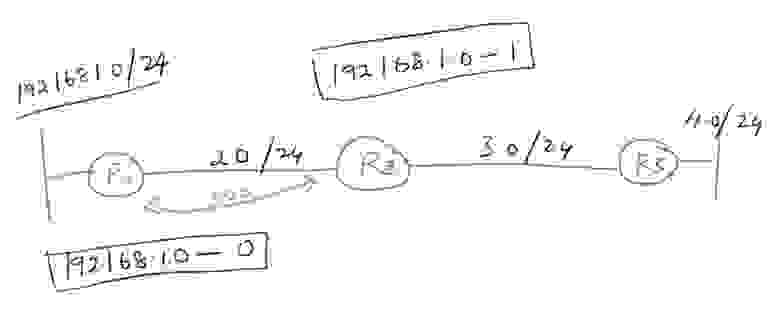
Для второго маршрутизатора в таблице появится тот же маршрут как 192.168.1.0 с количеством прыжков, равным 1. В этом случае таблица маршрутизации маршрутизатора обновляется таймером обновления каждые 30 секунд. R1 сообщает R2, что сеть 192.168.1.0 доступна через него за количество шагов, равное 0. Получив это сообщение, R2 отвечает обновлением, что та же самая сеть доступна через него за один переход. Вот как работает обычная маршрутизация RIP.
Представим себе ситуацию, когда связь между R1 и сетью 192.168.1.0/24 оборвалась, после чего роутер потерял к ней доступ.
В то же время маршрутизатор R2 отправляет маршрутизатору R1 обновление, в котором сообщает, что сеть 192.168.1.0/24 доступна ему за один переход. R1 знает, что он потерял доступ к этой сети, но R2 утверждает, что эта сеть доступна через него за один переход, поэтому первый маршрутизатор считает, что он должен обновить свою таблицу маршрутизации, изменив количество переходов с 0 на 2. 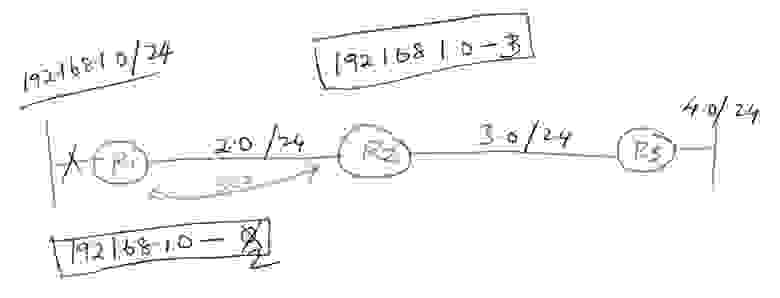
После этого R1 отправляет обновление маршрутизатору R2. Он говорит: «ок, до этого вы мне прислали обновление, что сеть 192.168.1.0 доступна с нулевым хопом, теперь вы сообщаете, что маршрут до этой сети можно построить за 2 хопа.
Поэтому мне приходится обновить мою таблицу маршрутизации с 1 до 3».
При следующем обновлении R1 изменит количество хопов на 4, второй маршрутизатор на 5, затем на 5 и 6, и этот процесс будет продолжаться бесконечно.

Эта проблема известна как петля маршрутизации, а в протоколе RIP она называется проблемой счета до бесконечности.
На самом деле сеть 192.168.1.0/24 недоступна, но R1, R2 и все остальные маршрутизаторы в сети считают, что к ней можно получить доступ, поскольку маршрут продолжает зацикливаться.
Эту проблему можно решить, используя механизмы расщепления горизонтов и отравления маршрутов.
Давайте посмотрим на топологию сети, с которой мы будем работать сегодня.
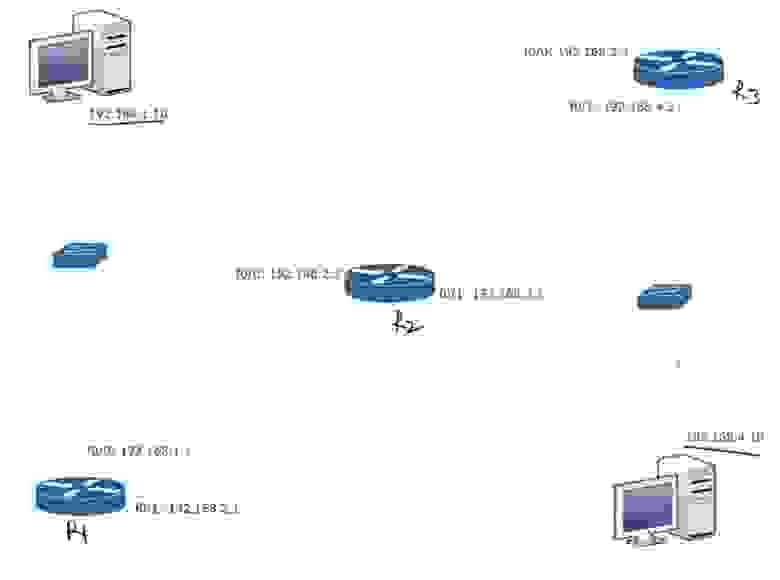
В сети три роутера R1,2,3 и два компьютера с IP-адресами 192.168.1.10 и 192.168.4.10. Между компьютерами 4 сети: 1.0, 2.0, 3.0 и 4.0. Маршрутизаторы имеют IP-адреса, где последний октет — это номер маршрутизатора, а предпоследний октет — номер сети.
Вы можете назначить этим сетевым устройствам любые адреса, но я предпочитаю эти, потому что так мне легче объяснять.
Чтобы настроить нашу сеть, перейдем к Packet Tracer. Я использую маршрутизаторы Cisco 2911 и использую эту схему для назначения IP-адресов хостам PC0 и PC1. 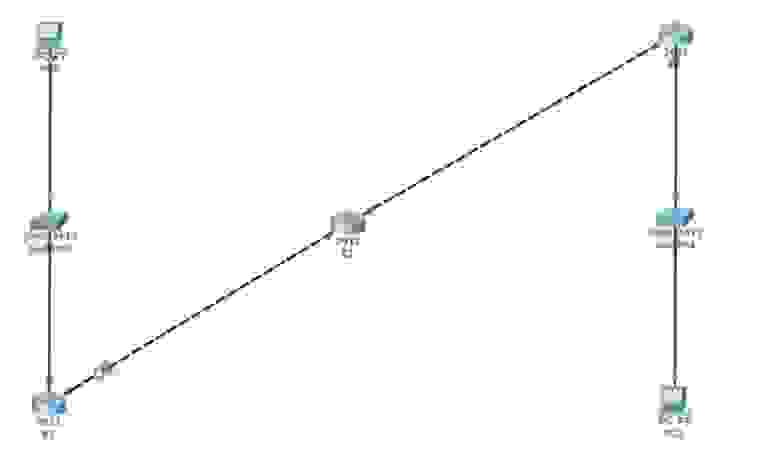
Вы можете игнорировать коммутаторы, поскольку они «прямо из коробки» и по умолчанию используют VLAN1. Маршрутизаторы 2911 имеют два гигабитных порта.
Чтобы нам было проще, я использую готовые файлы конфигурации для каждого из этих роутеров.
Вы можете посетить наш веб-сайт, перейти на вкладку «Ресурсы» и посмотреть все наши видеоуроки.

В настоящее время у нас нет всех обновлений, но в качестве примера вы можете взглянуть на урок дня 13, на который есть ссылка на рабочую тетрадь.
Эта же ссылка будет прикреплена к сегодняшнему видеоуроку, перейдя по ней, вы сможете скачать файлы конфигурации роутера.
Для того, чтобы настроить наши роутеры, я просто копирую содержимое текстового файла конфигурации R1, открываю его консоль в Packet Tracer и ввожу команду config t.
Потом просто вставляю скопированный текст и выхожу из настроек.
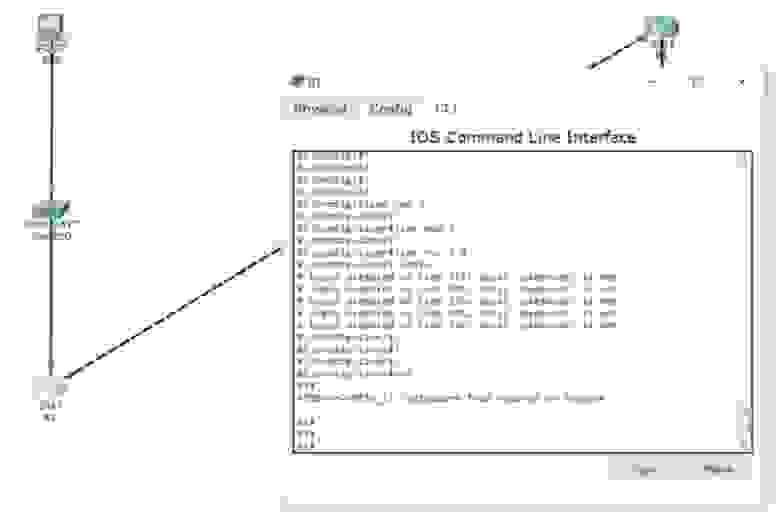
То же самое делаю с настройками второго и третьего роутера.
Это одно из преимуществ настроек Cisco — вы можете просто скопировать и вставить нужные вам настройки в файлы конфигурации вашего сетевого устройства.
В моем случае я еще добавлю в начало готовых конфигурационных файлов 2 команды, чтобы не вводить их в консоли — это en (включить) и config t. Затем я скопирую содержимое и вставлю все это в консоль настроек R3. Итак, мы настроили все 3 роутера.
Если вы хотите использовать готовые файлы конфигурации для своих маршрутизаторов, убедитесь, что модели соответствуют показанным на этой схеме — здесь маршрутизаторы имеют порты GigabitEthernet. Возможно, вам придется исправить эту строку в файле FastEthernet, если ваш маршрутизатор имеет именно эти порты.
Вы можете видеть, что маркеры портов маршрутизатора на схеме по-прежнему красные.
В чем проблема? Для диагностики перейдите к интерфейсу командной строки IOS маршрутизатора 1 и введите команду show ip Interface Brief. Эта команда — ваш «швейцарский нож» при решении различных сетевых проблем.
Да, у нас есть проблема — вы видите, что интерфейс GigabitEthernet 0/0 находится в административно отключенном состоянии.
Дело в том, что в скопированном файле конфигурации я забыл использовать команду noshutdown и теперь буду вводить ее вручную.
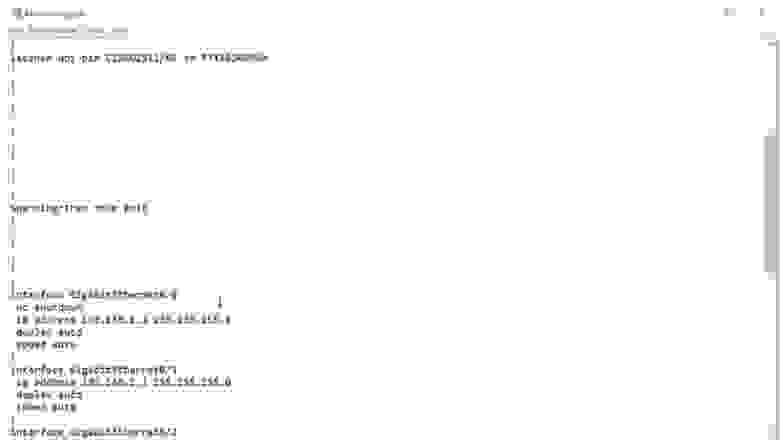
Теперь мне придется вручную добавить эту строку в настройки всех роутеров, после чего маркеры портов изменят цвет на зеленый.
Теперь я выведу все три окна CLI роутеров на общий экран, чтобы было удобнее наблюдать за своими действиями.
На данный момент протокол RIP настроен на всех 3-х устройствах, и я буду его отлаживать с помощью команды debug ip rip, после чего все устройства будут обмениваться обновлениями RIP. После этого я использую команду undebug all для всех трех маршрутизаторов.
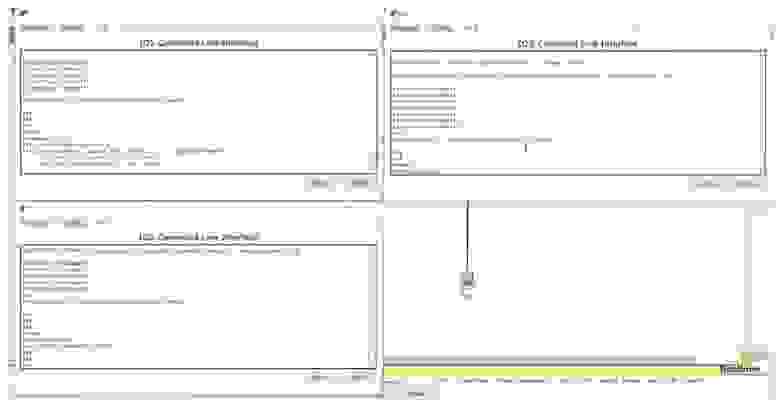
Вы можете видеть, что у R3 возникли проблемы с поиском DNS-сервера.
Позже мы обсудим темы DNS-сервера CCNA v3, и я покажу вам, как отключить функцию поиска для этого сервера.
А пока вернемся к теме урока и посмотрим, как работает обновление RIP. После того, как мы включим маршрутизаторы, их таблицы маршрутизации будут содержать записи о сетях, которые напрямую подключены к их портам.
В таблицах эти записи начинаются с буквы С, а количество прыжков при прямом соединении равно 0. 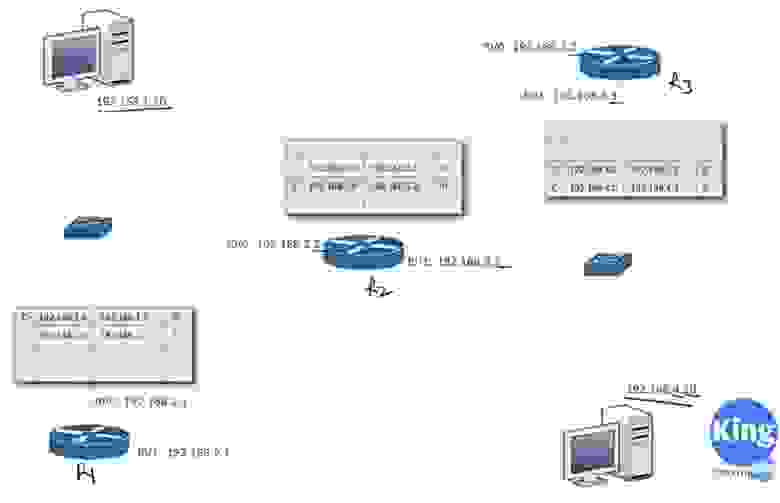
Когда R1 отправляет обновление R2, оно содержит информацию о сетях 192.168.1.0 и 192.168.2.0. Поскольку маршрутизатор R2 уже знает о сети 192.168.2.0, он помещает в свою таблицу маршрутизации только обновление о сети 192.168.1.0. 
Эту запись возглавляет буква R, что означает, что подключение к сети 192.168.1.0 возможно через интерфейс маршрутизатора f0/0:192.168.2.2 только по протоколу RIP с количеством прыжков 1.
Аналогично, когда R2 отправляет обновление R3, третий маршрутизатор помещает в свою таблицу маршрутизации запись о том, что сеть 192.168.1.0 доступна через интерфейс маршрутизатора 192.168.3.3 через RIP с количеством переходов, равным 2. Вот как работает обновление маршрутизации.
.
Чтобы предотвратить петли маршрутизации или бесконечный подсчет, RIP имеет механизм «расщепления горизонта».
Этот механизм представляет собой правило: «не отправлять обновление сети или маршрута через интерфейс, через который вы получили обновление».
В нашем случае это выглядит так: если R2 получил обновление от R1 о сети 192.168.1.0 через интерфейс f0/0:192.168.2.2, то он не должен отправлять обновление об этой сети 2.0 первому маршрутизатору через интерфейс f0/0. .
Через этот интерфейс, связанный с первым маршрутизатором, он может отправлять только обновления, относящиеся к сетям 192.168.3.0 и 192.168.4.0. Также не следует отправлять обновление о сети 192.168.2.0 через интерфейс f0/0, поскольку этот интерфейс уже знает об этом, поскольку эта сеть напрямую к нему подключена.
Итак, когда второй маршрутизатор отправляет обновление первому маршрутизатору, оно должно содержать записи только о сетях 3.0 и 4.0, поскольку об этих сетях он узнал из другого интерфейса — f0/1. Это простое правило разделения горизонта: никогда не отправляйте информацию о каком-либо маршруте обратно в том же направлении, откуда пришла информация.
Это правило предотвращает зацикливание маршрутизации или счет до бесконечности.
Если посмотреть Packet Tracer, то можно увидеть, что R1 получил обновление от 192.168.2.2 через интерфейс GigabitEthernet0/1 только о двух сетях: 3.0 и 4.0. Второй роутер ничего не сообщил о сетях 1.0 и 2.0, поскольку узнал об этих сетях через этот самый интерфейс.

Первый маршрутизатор R1 отправляет обновление на многоадресный IP-адрес 224.0.0.9 — он не отправляет широковещательное сообщение.
Этот адрес представляет собой что-то вроде определенной частоты, на которой вещают FM-радиостанции, то есть сообщение получат только те устройства, которые настроены на этот многоадресный адрес.
Таким же образом роутеры настраиваются на прием трафика по адресу 224.0.0.9. Итак, R1 отправляет обновление на этот адрес через интерфейс GigabitEthernet0/0 с IP-адресом 192.168.1.1. Этот интерфейс должен передавать только обновления о сетях 2.0, 3.0 и 4.0, поскольку сеть 1.0 напрямую подключена к нему.
Мы видим, как он делает именно это.

Далее он отправляет обновление через второй интерфейс f0/1 с адресом 192.168.2.1. Не обращайте внимания на букву F для FastEthernet — это всего лишь пример, поскольку наши маршрутизаторы имеют интерфейсы GigabitEthernet, которые должны обозначаться буквой g. Он не может отправить обновление о сетях 2.0, 3.0 и 4.0 через этот интерфейс, так как узнал о них через интерфейс f0/1, поэтому он отправляет только обновление о сети 1.0.
Давайте посмотрим, что произойдет, если по каким-то причинам потеряется соединение с первой сетью.
В этом случае R1 немедленно задействует механизм, называемый «отравлением маршрута».
Он заключается в том, что как только теряется соединение с сетью, количество хопов в записи для этой сети в таблице маршрутизации сразу увеличивается до 16. Как мы знаем, количество хопов, равное 16, означает, что это сеть недоступна.
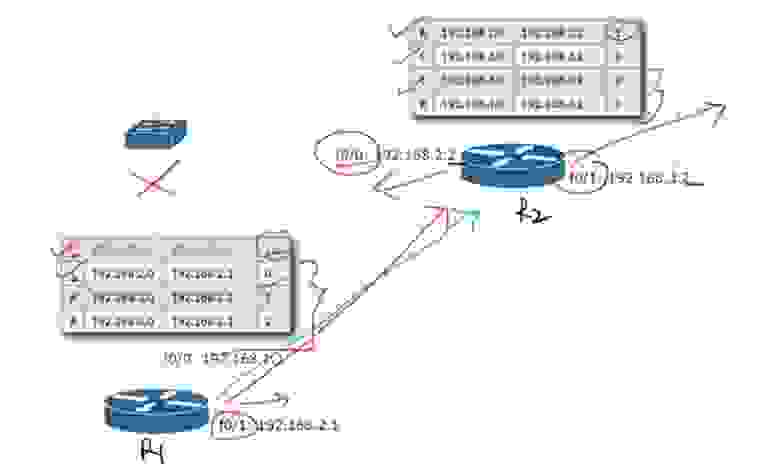
В этом случае таймер обновления не используется; это триггерное обновление, которое мгновенно отправляется по сети на ближайший маршрутизатор.
На схеме я его отмечу синим цветом.
Маршрутизатор R2 получает обновление, в котором говорится, что отныне сеть 192.168.1.0 доступна с количеством хопов, равным 16, то есть она недоступна.
Это так называемое отравление маршрута.
Как только R2 получает это обновление, он немедленно меняет значение перехода в строке ввода 192.168.1.0 на 16 и отправляет это обновление третьему маршрутизатору.
В свою очередь R3 также меняет количество хопов для недоступной сети на 16. Таким образом, все устройства, подключенные по RIP, знают, что сеть 192.168.1.0 больше недоступна.
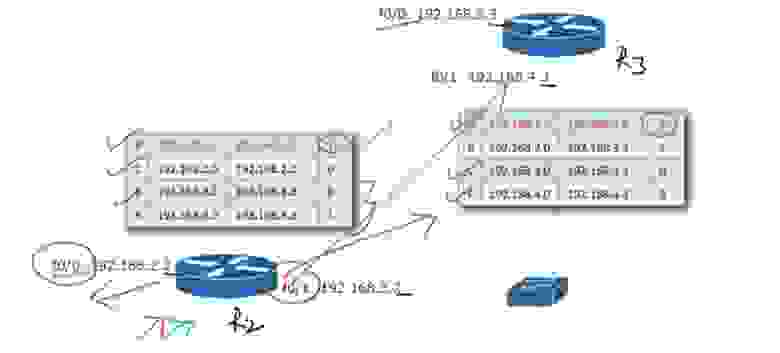
Этот процесс называется конвергенцией.
Это означает, что все маршрутизаторы обновляют свои таблицы маршрутизации до текущего состояния, исключая из них маршрут в сеть 192.168.1.0. Итак, мы рассмотрели все темы сегодняшнего урока.
Теперь я покажу вам команды, которые используются для диагностики и устранения проблем с сетью.
Помимо команды show ip Interface Brief, существует команда show ip Protocols. Он показывает настройки протокола маршрутизации и состояние устройств, использующих динамическую маршрутизацию.
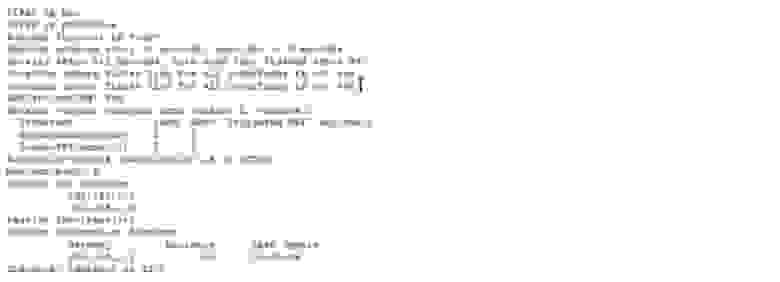
После использования этой команды появляется информация о протоколах, которые использует данный роутер.
Здесь написано, что протокол маршрутизации — RIP, обновления отправляются каждые 30 секунд, следующее обновление будет отправлено через 8 секунд, таймер недействительности запускается через 180 секунд, таймер удержания запускается через 180 секунд, а таймер сброса запускается через 240 секунд. Эти значения можно изменить, но это не тема данного курса CCNA, поэтому мы будем использовать значения таймера по умолчанию.
Аналогично, в нашем курсе не рассматриваются вопросы обновления исходящих и входящих списков фильтрации для всех интерфейсов маршрутизатора.
Далее здесь идет перераспределение протоколов — RIP, этот параметр используется, когда устройство использует несколько протоколов, например, он показывает, как RIP взаимодействует с OSPF и как OSPF взаимодействует с RIP. Распространение также не входит в объем вашего курса CCNA. Далее показано, что протокол использует автосуммирование маршрутов, о котором мы говорили в предыдущем видео, и что административное расстояние составляет 120, о чем мы тоже уже говорили.
Давайте подробнее рассмотрим команду show ip Route. Вы видите, что сети 192.168.1.0/24 и 192.168.2.0/24 напрямую подключены к роутеру, еще две сети, 3.0 и 4.0, используют протокол маршрутизации RIP. Обе эти сети доступны через интерфейс GigabitEthernet0/1 и устройство с IP-адресом 192.168.2.2. Информация в квадратных скобках важна — первое число означает административное расстояние, или административное расстояние, второе — количество прыжков.
Количество переходов является показателем протокола RIP. Другие протоколы, например OSPF, имеют свои метрики, о которых мы поговорим при изучении соответствующей темы.
Как мы уже говорили, административная дистанция означает степень доверия.
Максимальную степень доверия имеет статический маршрут, административная дистанция которого равна 1. Поэтому, чем ниже это значение, тем лучше.
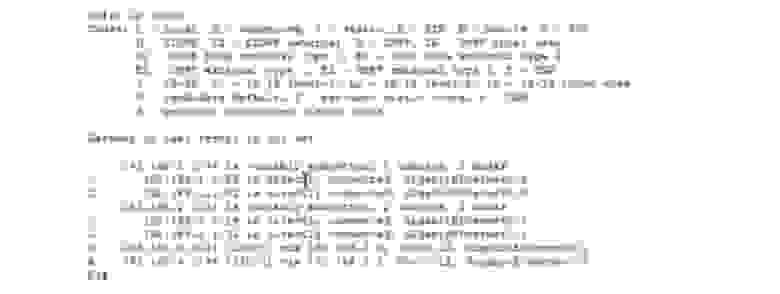
Предположим, что сеть 192.168.3.0/24 доступна как через интерфейс g0/1, использующий RIP, так и через интерфейс g0/0, использующий статическую маршрутизацию.
В этом случае роутер будет маршрутизировать весь трафик по статическому маршруту через f0/0, поскольку этот маршрут более надежен.
В этом смысле протокол RIP с административным расстоянием 120 хуже, чем протокол статической маршрутизации с расстоянием 1. Еще одна важная команда для диагностики проблем — команда show ip Interface g0/1. Здесь отображается вся информация о параметрах и состоянии конкретного порта роутера.
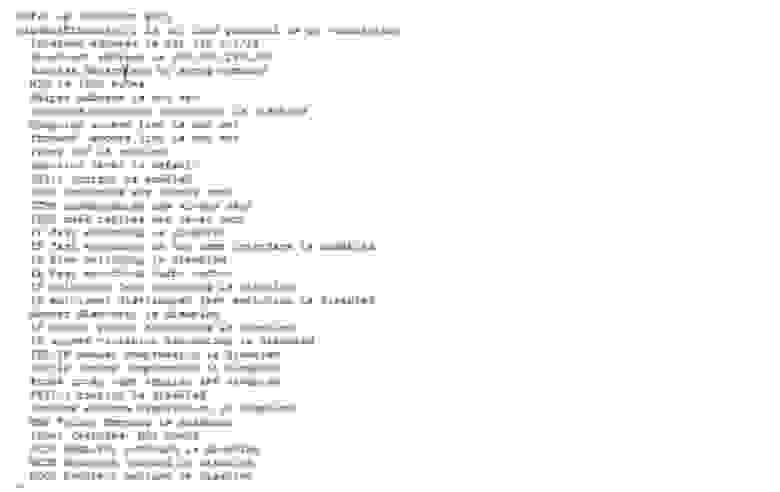
Для нас важна строка, в которой написано, что Split Horizon включен: Split Horizon is Enabled, потому что у вас могут возникнуть проблемы из-за того, что этот режим отключен.
Поэтому в случае возникновения проблем следует убедиться, что для этого интерфейса включен режим разделения горизонта.
Обратите внимание, что по умолчанию этот режим активен.
Я считаю, что мы рассмотрели достаточно тем, связанных с RIP, что у вас не должно возникнуть никаких затруднений с этой темой при сдаче экзамена.
Спасибо, что остаетесь с нами.
Вам нравятся наши статьи? Хотите увидеть больше интересных материалов? Поддержите нас, разместив заказ или порекомендовав друзьям, Скидка 30% для пользователей Хабра на уникальный аналог серверов начального уровня, который мы придумали для вас: Вся правда о VPS (KVM) E5-2650 v4 (6 Cores) 10GB DDR4 240GB SSD 1Gbps от 20$ или как правильно расшарить сервер? (доступны варианты с RAID1 и RAID10, до 24 ядер и до 40 ГБ DDR4).
Dell R730xd в 2 раза дешевле? Только здесь 2 x Intel TetraDeca-Core Xeon, 2 x E5-2697v3, 2,6 ГГц, 14C, 64 ГБ DDR4, 4 твердотельных накопителя по 960 ГБ, 1 Гбит/с, 100 ТВ от 199 долларов США в Нидерландах! Dell R420 — 2x E5-2430, 2,2 ГГц, 6C, 128 ГБ DDR3, 2 твердотельных накопителя по 960 ГБ, 1 Гбит/с, 100 ТБ — от 99 долларов США! Прочтите об этом Как построить корпоративную инфраструктуру класса, используя серверы Dell R730xd E5-2650 v4 стоимостью 9000 евро за копейки? Теги: #cisco #cisco #Сетевые технологии #Хостинг #ИТ-инфраструктура #CCNA #CCNA #CCNA #CCNA #CCNA #CCNA #CCNA

-
Минибар Для Программистов V0.1
19 Oct, 24 -
Первое Впечатление От Нового Oneplus Two
19 Oct, 24 -
Resource Bowl — Советы По Построению Команды
19 Oct, 24 -
Незамаскированная Zfs
19 Oct, 24 -
Радио–Т №95
19 Oct, 24 -
Немного О Прелестях Netbeans+Php
19 Oct, 24 -
«Зеленый» 2 Терабайта От Wd
19 Oct, 24


